Xbox One: Dashboard
Schon der erste Blick auf das Dashboard der Xbox One zeigt die große Verwandtschaft zu Windows 8. Das bekannte Kachel-Layout kommt auch hier zum Einsatz, im Hintergrund arbeiten gleich zwei Betriebssysteme, die sich die wichtigsten Aufgaben teilen: Zum einen das deutlich aufgebohrte der Xbox 360 (mit besserem Hardware-Zugang für Spiele-Entwickler), zum anderen ein Windows-Teil für Apps, Kinect, Updates und Netzwerkfunktionen.
Die clevere Aufgabenteilung sorgt dafür, dass der Wechsel zwischen Spielen und Apps fast nahtlos möglich ist, und ihr könnt immer genau dort weitermachen, wo ihr aufgehört habt - ein echter Fortschritt gegenüber der Xbox 360! Ab und zu ruckelt das Menü zwar kurz nach dem Wechseln etwas, das stört aber kaum.
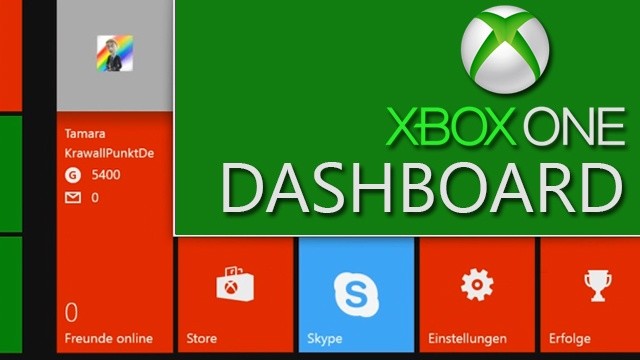
6:58
Xbox One - Dashboard: So funktionieren Benutzeroberfläche, Skype & Apps
Navigation und Menüstruktur
Über die neue Kinect 2 könnt ihr mittels Sprachbefehlen Anwendungen aufrufen, was größtenteils gut funktioniert, vor allem wenn man allein vor der Konsole sitzt.
Die Gestensteuerung ist ungenauer, alternativ greift ihr wie gewohnt zum Controller, um durch die Menüs des Dashboards zu navigieren und Spiele oder Apps aufzurufen, immer noch die sicherste und schnellste Lösung. Der Aufbau des Dashboards mit seiner Dreiteilung gefällt uns gut.
![]() Im Zentrum des Dashboards steht der Startbereich. Die Linke Kachel zeigt das Profil des angemeldeten Nutzers. In der Mitte seht ihr die zu letzt genutzten Spiele und Apps. Rechts davon sind drei fixe Kacheln für die Andock-Funktion, die App-Übersicht und den Zugriff zum optischen Laufwerk untergebracht.
Im Zentrum des Dashboards steht der Startbereich. Die Linke Kachel zeigt das Profil des angemeldeten Nutzers. In der Mitte seht ihr die zu letzt genutzten Spiele und Apps. Rechts davon sind drei fixe Kacheln für die Andock-Funktion, die App-Übersicht und den Zugriff zum optischen Laufwerk untergebracht.
Über die obere Menüleiste könnt ihr schnell zwischen Pins, Startseite und dem Store wechseln, alle wichtigen Bereiche sind dadurch schnell und einfach erreichbar. Mit steigender Zahl von Spielen kann es im Menü für alle Apps und Spiele allerdings mit der Zeit etwas unübersichtlicher werden, zumal eine Sortierung nicht möglich ist.
Multitasking und Smart Glass
Die Andock-Funktion ist bereits aus Windows 8 bekannt. Sie erlaubt es euch, zwei Anwendungen gleichzeitig anzuzeigen. Wir empfinden es aber als etwas störend, dass die angedockte App stets nur mit 25 Prozent Bildfläche dargestellt werden kann.
Einige sinnvolle Einsatzgebiete gibt's dennoch: So ist es zum Beispiel möglich, während des Internetsurfens eure Skypekontakte im Blick zu haben oder beim Spielen über Xbox Music die Playlist anzupassen. Das geht übrigens auch über die clevere Smart Glass App, mit der ihr euer Smartphone oder Tablet in einen zweiten Bildschirm verwandelt.
Spiele können den zusätzlichen Monitor ebenfalls zur Steuerung nutzen. Eine coole Idee mit viel Potential - die einmal mehr stark davon abhängig ist, dass die Programmierer sie auch berücksichtigen.
Xbox Live Goldmitgliedschaft
Euer altes Profil dürft ihr zur Xbox One mitnehmen, samt aller Freunde und Achievements. Erfreulich: Wenn ihr euch bei der Konsole von einem Freund mit eurem Profil einloggt, sind dort alle Personalisierungen eurer eigenen Xbox One vorhanden.
Der Profil-Wechsel ist ebenfalls per Sprachbefehl möglich, ein einfaches »Anmelden als Nils« (beziehungsweiser euer Name) genügt. Grundsätzlich könnt ihr diese Funktionen kostenlos nutzen, eine Goldmitgliedschaft bei Xbox Live bringt aber für fünf Euro im Monat einige Vorteile mit sich.
Dazu gehören unter anderem die Multiplayer-Funktion, kostenlose Apps und Spiele, die Nutzung von Skype und das neue Game DVR (»DVR« =»Digital Video Recorder«). Mindestens Multiplayer und Skype hätten wir uns hier allerdings gratis gewünscht.
Spielszenen aufzeichnen
Game DVR zeichnet im Hintergrund automatisch die letzten fünf Minuten auf, zum Sichern der letzten 30 Sekunden genügt ein Sprachbefehl während des Spielens (»Xbox, aufzeichnen«). Die maximale Clip-Länge von fünf Minuten (PS4: 15 Minuten) speichert ihr, indem ihr Game DVR andockt und dort im Menü die gewünschte Dauer auswählt.
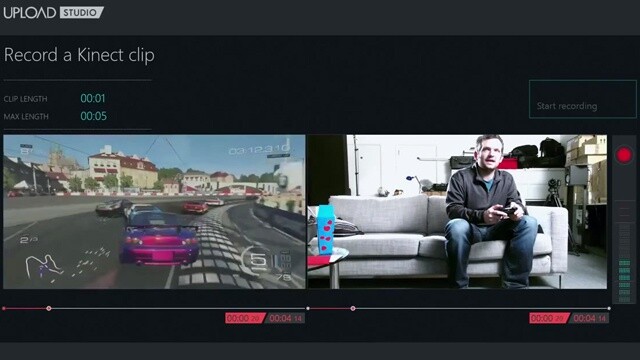
1:13
Xbox One - Tutorial-Trailer: How-To zum Upload Studio der NextGen-Konsole
Über die ordentliche App Upload Studio könnt ihr euer Video bearbeiten und beispielsweise schneiden oder mit einem per Kinect aufgezeichneten Videokommentar versehen. Das funktioniert reibungslos, die Playstation 4 bietet ähnliche Features aber auch ohne Bezahl-Account.
Zusammenfassend lässt sich sagen, dass Microsoft das Dashboard der Xbox One sehr gut gelungen ist. Der schnelle Wechsel zwischen verschiedenen Apps wie etwa Spielen und dem Fernsehen gelingt auch dank der Sprachbefehle zuverlässig und fast nahtlos, zu bekannten und nützlichen Funktionen wie Xbox Video und Xbox Music gesellen sich neue wie der Game-Rekorder oder das Andocken von Apps, und die sinnvolle Menüstruktur sorgt dafür, dass ihr schnell findet, wonach ihr sucht.
Das gefällt uns…
+ ordentliche Sprachsteuerung
+ Personalisierung möglich
+ schneller Wechsel zwischen Apps
+ Handy oder Tablet als zweiter Bildschirm
Das gefällt uns weniger…
- wird schnell unübersichtlich
- Gestensteuerung ungenau
- Spielszenen teilen, Skype und Multiplayer nur mit Xbox Live Gold möglich
Ergebnis: 4 von 5 Sternen

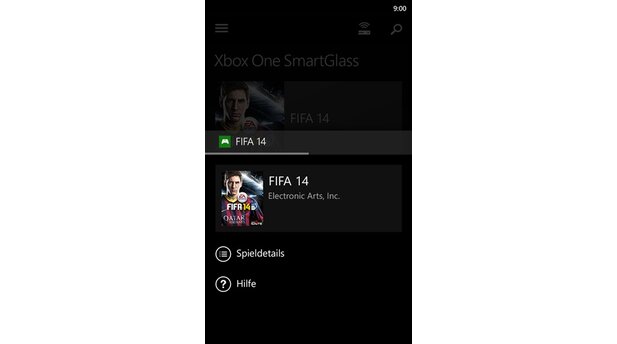
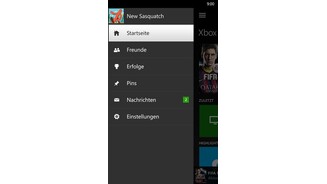
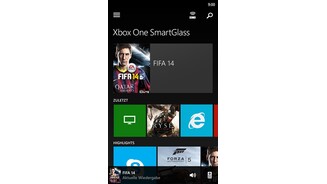




Nur angemeldete Benutzer können kommentieren und bewerten.
Dein Kommentar wurde nicht gespeichert. Dies kann folgende Ursachen haben:
1. Der Kommentar ist länger als 4000 Zeichen.
2. Du hast versucht, einen Kommentar innerhalb der 10-Sekunden-Schreibsperre zu senden.
3. Dein Kommentar wurde als Spam identifiziert. Bitte beachte unsere Richtlinien zum Erstellen von Kommentaren.
4. Du verfügst nicht über die nötigen Schreibrechte bzw. wurdest gebannt.
Bei Fragen oder Problemen nutze bitte das Kontakt-Formular.
Nur angemeldete Benutzer können kommentieren und bewerten.
Nur angemeldete Plus-Mitglieder können Plus-Inhalte kommentieren und bewerten.